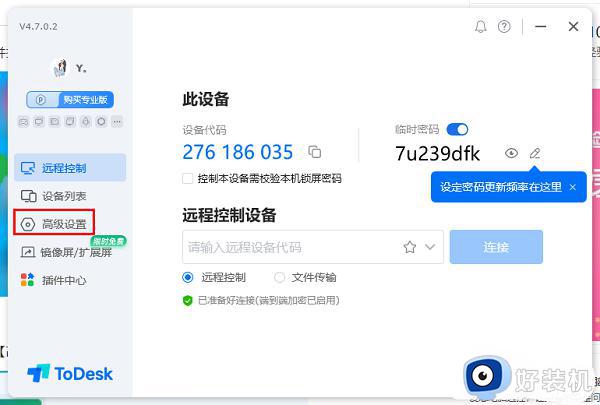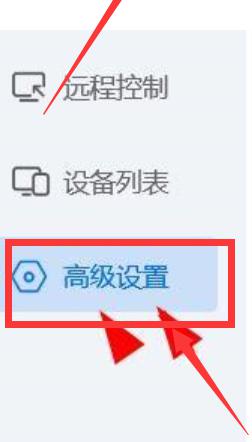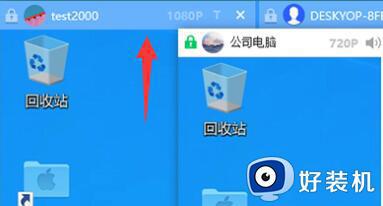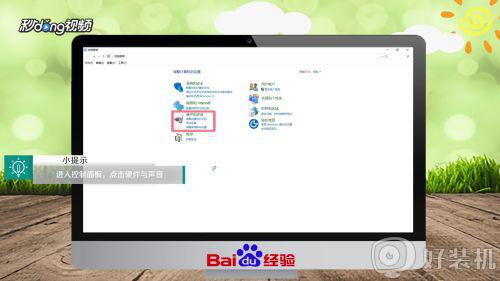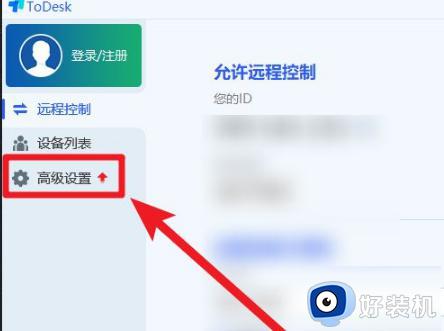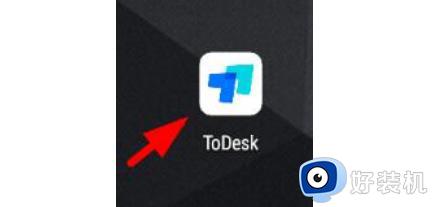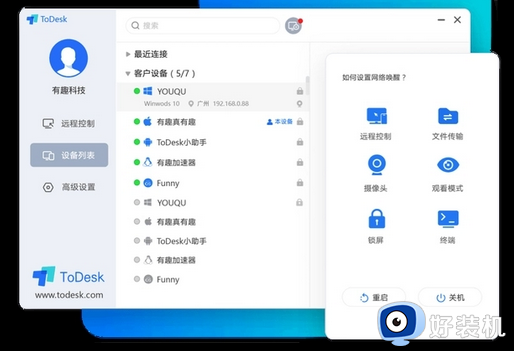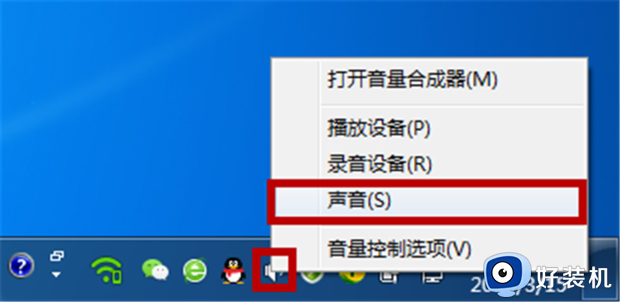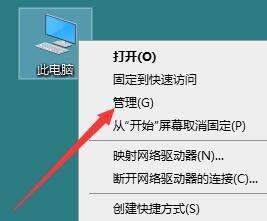如何在ToDesk中听到对方电脑的音频 ToDesk远程怎么听到对方电脑的音频
时间:2023-06-28 10:48:14作者:run
ToDesk是一款功能强大的远程连接软件,可以实现跨地域远程控制电脑的功能,但是有些用户在使用ToDesk时遇到了一个问题:如何在ToDesk中听到对方电脑的音频?这对于一些需要远程帮助调试音频设备的用户来说是非常重要的,下面我们将介绍ToDesk远程怎么听到对方电脑的音频。
操作方法:
1、点击左下角任务栏中的开始,选择选项列表中的"运行"。
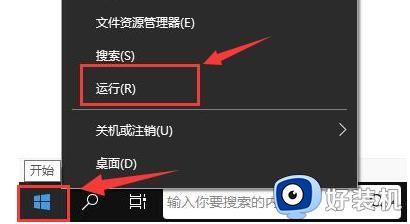
2、在弹出的窗口中,输入"gpedit.msc",点击"确定"打开。
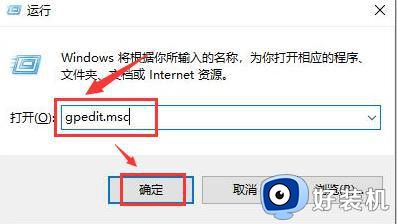
3、进入到新的窗口界面后,依次点击左侧栏中的"计算机配置——管理模板——所有设置",
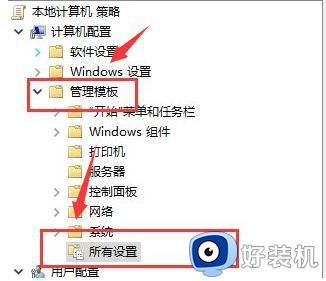
4、然后找到右侧中的"允许音频和视频播放重定向"双击打开。
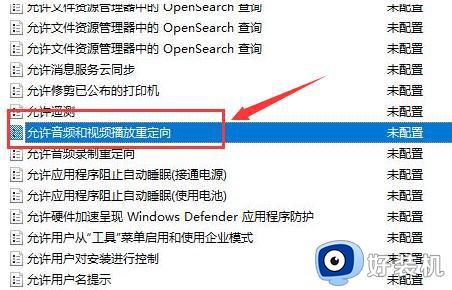
5、最后将窗口中的"已启用"勾选上就可以了。
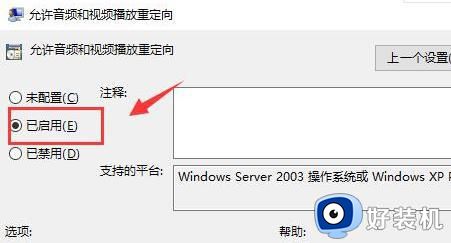
以上是ToDesk远程怎么听到对方电脑的音频的全部内容,有需要的用户可以按照以上步骤进行操作,希望这些步骤对您有所帮助。